-
w10安全模式按什么
- 2020-08-26 08:00:08 来源:windows10系统之家 作者:爱win10
接下来跟各位介绍w10安全模式按什么。
1.进入WIN10后,单击开始菜单,然后单击[计算机设置]
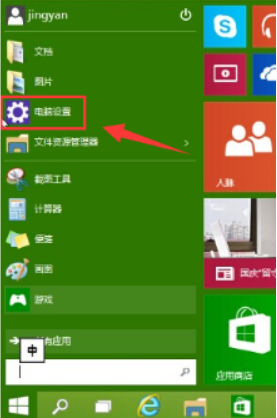
2.更新和还原
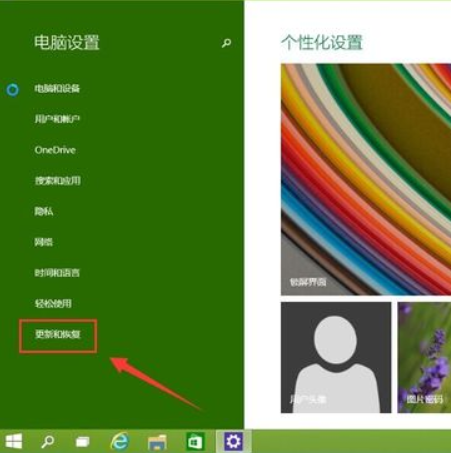
3.更新和还原界面下点击【恢复】,然后在高级启动下面点击【立即重启】
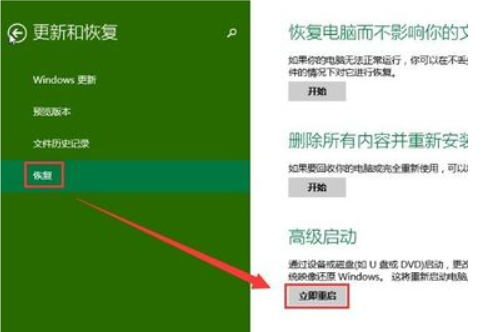
4.选择一个选项,然后选择[故障排除]
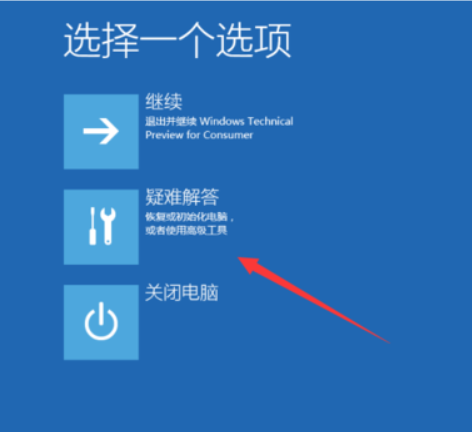
5.在故障排除中单击[高级选项]。
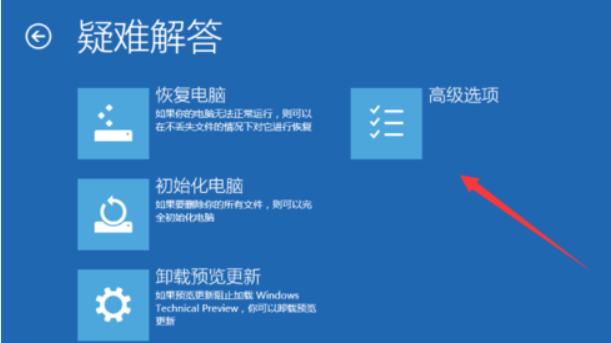
6.单击高级选项中的[启动设置]
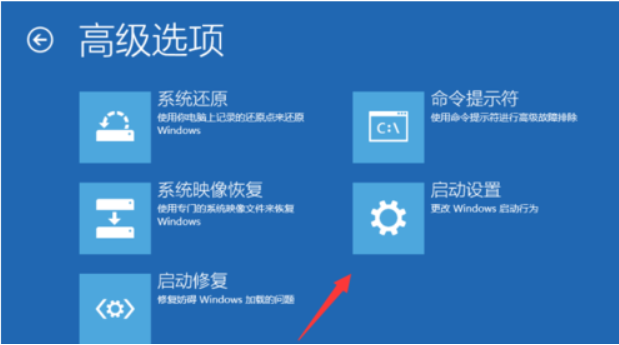
7.点击[重启]按钮。
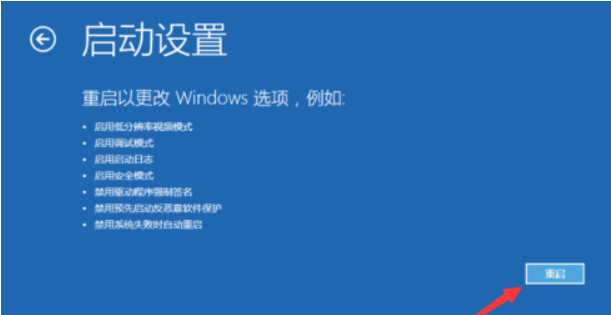
8.此时,计算机将重新启动计算机。重新启动后,您将看到如下图所示的界面。单击[F4]或数字[4]选择安全模式。也可以使用此方法选择其他模式,稍后将直接输入选择。
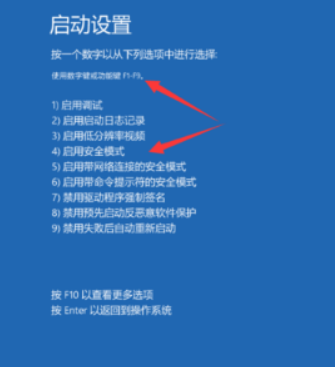
9.下图显示了WIN10的安全模式。您可以在此处执行防病毒和故障排除。
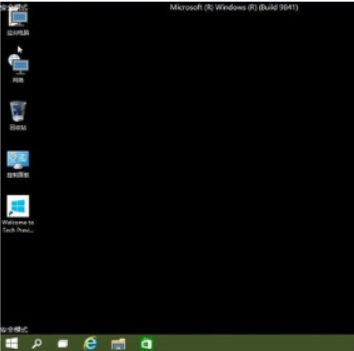
现在知道w10安全模式按什么了吧,希望对您有帮助。
上一篇:怎样安装正版windows10系统
下一篇:w10系统如何用ghost备份
猜您喜欢
- 小编告诉你win10非常卡怎么办..2017-10-23
- 详解如何设置电脑自动关机..2018-12-25
- win10镜像文件怎么用u盘安装..2022-06-18
- 细说win10提示某些设置有你的组织来管..2018-11-14
- 详解win10如何进入安全模式2019-05-30
- win10系统2004和1909版本哪个比较好用..2022-04-01
相关推荐
- win10 ghost系统下载安装教程 2020-10-20
- 必须知道的台式win10屏幕亮度调节方法.. 2017-06-22
- win10系统浏览器闪退怎么办 2020-03-27
- win10镜像下载详细步骤 2020-10-25
- win10安装系统的步骤教程 2022-01-05
- win10安装重装系统 2023-02-17





 魔法猪一健重装系统win10
魔法猪一健重装系统win10
 装机吧重装系统win10
装机吧重装系统win10
 系统之家一键重装
系统之家一键重装
 小白重装win10
小白重装win10
 老版本快播|快播4.4永不升级版下载
老版本快播|快播4.4永不升级版下载 魔法猪 ghost win8.1 64位 纯净版201602
魔法猪 ghost win8.1 64位 纯净版201602 雨林木风Ghost Win10系统下载32位专业版v1812
雨林木风Ghost Win10系统下载32位专业版v1812 Q-Dir v5.59 绿色中文版 32/64位 (资源管理器工具)
Q-Dir v5.59 绿色中文版 32/64位 (资源管理器工具) Simple HTML To Text Converter V1.2 绿色汉化版(简单的HTML文本转换器)
Simple HTML To Text Converter V1.2 绿色汉化版(简单的HTML文本转换器) ShellExView v1.76 汉化版 (显示管理外壳扩展)
ShellExView v1.76 汉化版 (显示管理外壳扩展) 系统之家ghos
系统之家ghos 快播5 v5.11.
快播5 v5.11. 深度技术ghos
深度技术ghos UEStudio v13
UEStudio v13 系统之家ghos
系统之家ghos 深度技术ghos
深度技术ghos Win10 1511 3
Win10 1511 3 深度技术win1
深度技术win1 金山猎豹浏览
金山猎豹浏览 系统之家ghos
系统之家ghos 系统之家Ghos
系统之家Ghos 粤公网安备 44130202001061号
粤公网安备 44130202001061号